Apple implementează o serie de restricții neexplicite pentru a asigura siguranța utilizatorilor săi. Aceste restricții se încadrează în limitele rezonabilului, adică nu afectează modul în care un utilizator folosește un dispozitiv sau o aplicație în mod normal, dar intervin atunci când este detectată o activitate neobișnuită.
Eroarea „Acest computer nu este autorizat să ruleze iTunes”
Dacă deții un iPhone și obișnuiești să faci copii de rezervă pe un computer cu Windows 10, este foarte probabil să folosești iTunes pentru această operațiune. Alte aplicații de gestionare a dispozitivelor iPhone oferite de terți nu oferă, în general, același nivel de backup ca iTunes.
iTunes este un instrument fundamental pentru majoritatea utilizatorilor de iPhone sau iPad, dar, ca orice produs Apple, necesită autentificarea cu un ID Apple pentru a putea fi utilizat.
Modalități de a autoriza un computer pe iTunes
În cazul în care încerci să te conectezi la iTunes și întâmpini eroarea „Acest computer nu este autorizat să ruleze iTunes”, soluția este destul de simplă.
1. Verificarea ID-ului Apple
Asigură-te că folosești ID-ul Apple corect pentru a te conecta la iTunes. Ideal ar fi să folosești același ID Apple pe care îl utilizezi și pe iPhone-ul tău.
Pentru a verifica ID-ul Apple folosit pe iPhone, urmează acești pași:
Deschide aplicația Setări pe iPhone.
Atinge profilul tău din partea de sus.
Verifică adresa de email de sub numele tău, pe ecranul Apple ID.
Conectează-te cu același cont în iTunes.
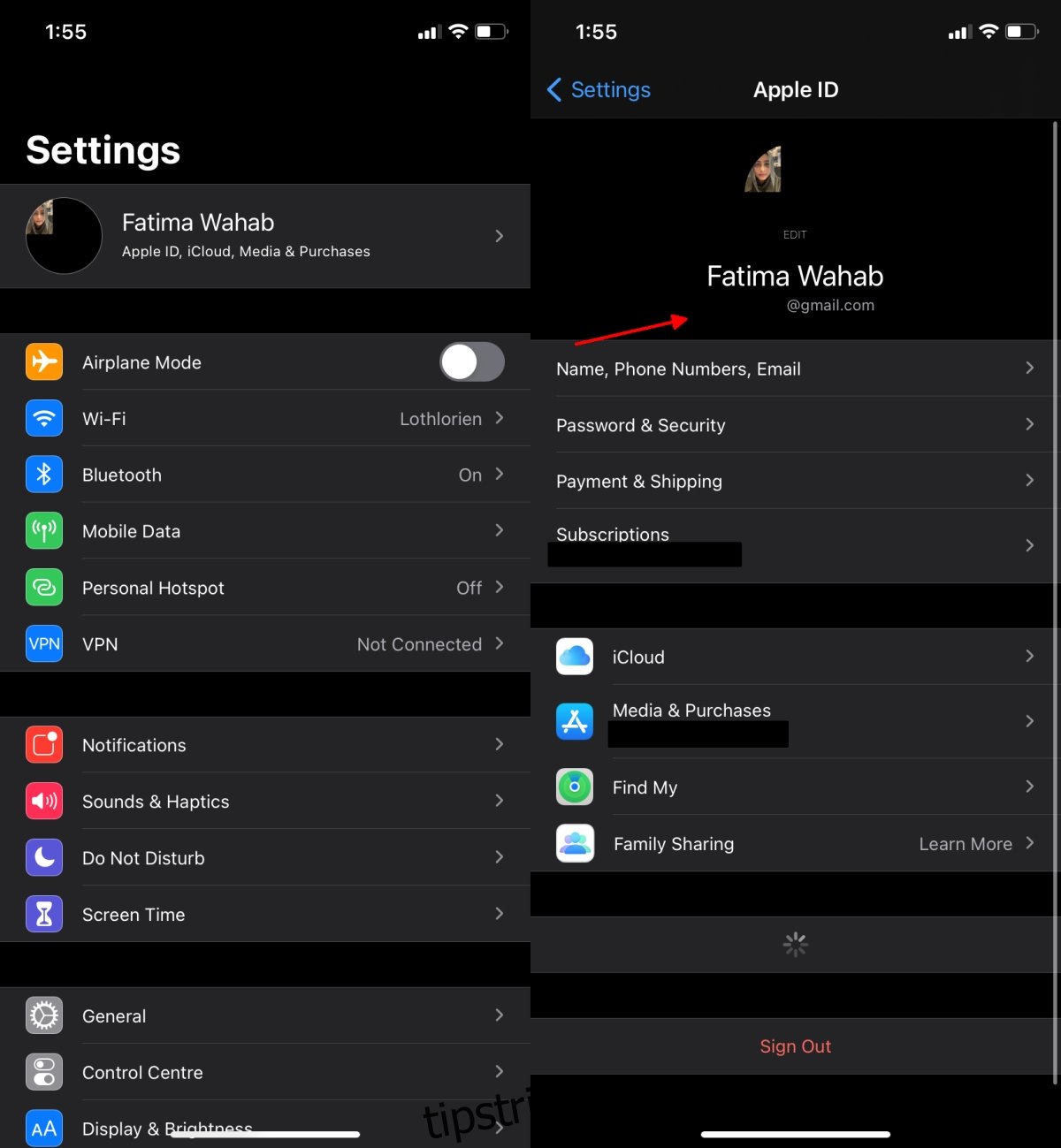
2. Eliminarea computerelor autorizate
Apple permite unui ID Apple să se conecteze la iTunes pe mai multe computere, totuși, numărul maxim este de cinci sisteme diferite. Dacă încerci să te conectezi la iTunes pe un al șaselea computer, vei întâmpina mesajul de eroare „Acest computer nu este autorizat să ruleze iTunes”. Singura soluție este să elimini unul dintre computerele autorizate.
Accesează site-ul Apple și autentifică-te cu ID-ul Apple pe care încerci să-l folosești în iTunes.
Derulează în jos până la secțiunea Dispozitive.
Selectează un dispozitiv și apasă pe Eliminare din cont.
Conectează-te din nou la iTunes.
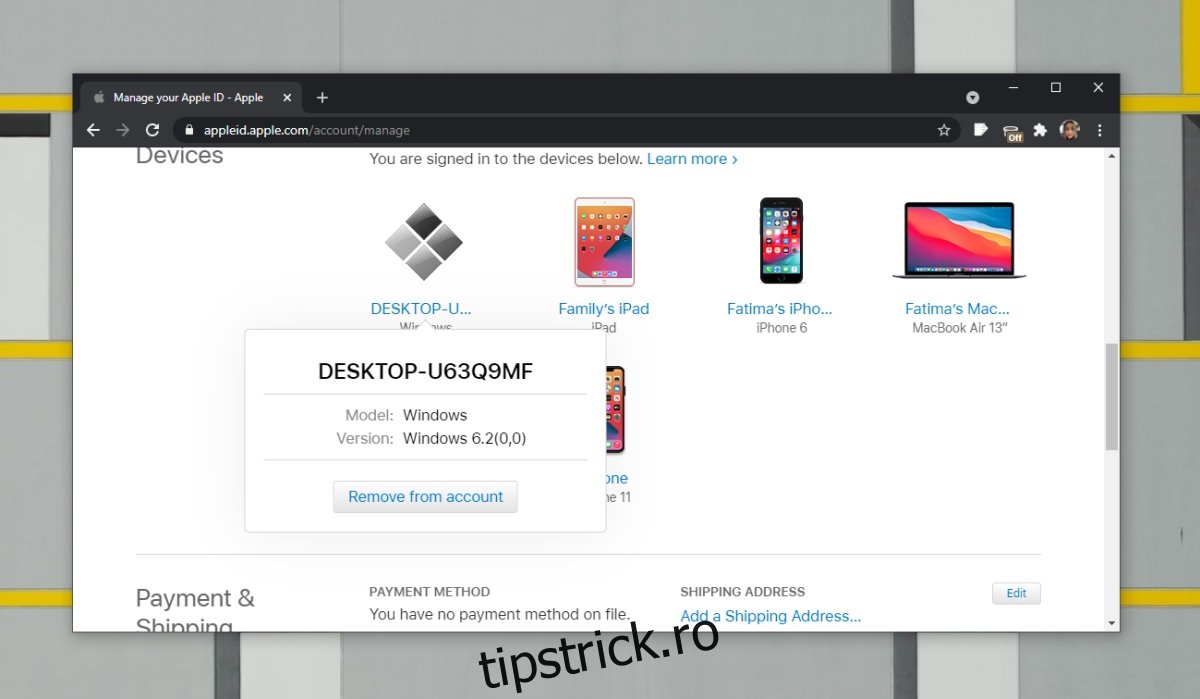
3. Dezinstalarea și reinstalarea iTunes
iTunes este, în general, o aplicație stabilă, dar pot apărea probleme din când în când. O actualizare a aplicației sau a sistemului Windows 10 poate genera disfuncționalități. Încearcă să dezinstalezi și să reinstalezi iTunes.
Pentru a dezinstala versiunea de desktop a iTunes:
Deschide Panoul de control.
Accesează Programe > Dezinstalare program.
Selectează iTunes și apasă Dezinstalare în partea de sus.
Repornește computerul.
Pentru a dezinstala versiunea din Microsoft Store a iTunes:
Deschide meniul Start.
Accesează lista de aplicații.
Click dreapta pe iTunes și selectează opțiunea Dezinstalare.
Repornește computerul.
Reinstalează iTunes și conectează-te cu ID-ul tău Apple.
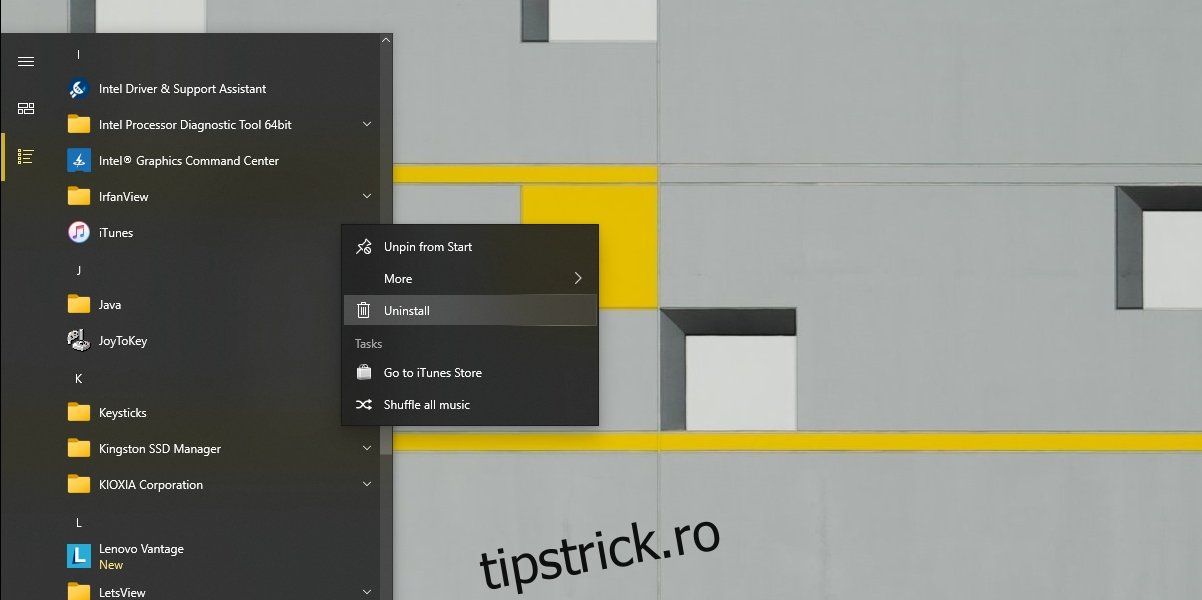
Concluzie
Eroarea „Acest computer nu este autorizat să ruleze iTunes” apare cel mai frecvent atunci când prea multe computere sunt conectate la același ID Apple. Încearcă să menții numărul de computere autorizate la 5 sau mai puțin pentru a evita această eroare. Dacă ai un dispozitiv autorizat să folosească ID-ul tău Apple, dar nu-l mai utilizezi sau nu-l mai deții, elimină-l pentru a elibera un slot pentru sistemul tău actual.